연간 2 억 명의 사용자를 지원하는 시간 절약형 소프트웨어 및 하드웨어 전문 지식. 기술 수명을 업그레이드하기위한 방법 조언, 뉴스 및 팁을 안내합니다.

비디오 안정화도 지원하는 고급 비디오 편집 소프트웨어를 찾고 있다면 Filmora Wondershare가 적합 할 수 있습니다.
이 응용 프로그램에서 가장 먼저 눈에 띄는 것은 현대적이고 세련된 사용자 인터페이스입니다. 뛰어난 사용자 인터페이스 외에도이 도구는 다양한 비디오 편집 기능을 제공합니다.
이 도구를 사용하여 필터와 오버레이, 텍스트와 제목, 그래픽을 추가 할 수 있습니다. 또한 다양한 전환을 사용할 수 있으며 자신의 음악을 동영상에 추가 할 수도 있습니다.
음악과 관련하여 응용 프로그램을 사용하면 로열티가없는 노래를 바로 다운로드하고 추가 할 수 있습니다.
이 도구는 최대 4K의 고해상도 비디오와 함께 작동 할 수 있으므로 콘텐츠 제작자에게 적합합니다.
또한이 도구는 GIF 파일을 완벽하게 지원하며 Filmora Wondershare에서 직접 GIF 파일을 쉽게 가져 오기, 편집 및 내보낼 수 있습니다.
이 도구에는 노이즈 제거 기능도있어 배경 노이즈를 쉽게 제거하고 동영상을 선명하게 만들 수 있습니다.
추가 기능에는 속도 제어, 프레임 별 미리보기, 색상 조정, 팬 및 확대 / 축소가 포함됩니다. 물론이 도구는 일부 고급 기능도 지원합니다.
고급 기능 목록에는 PIP, 오디오 믹서, 고급 텍스트 편집, 화면 녹화 및 녹색 화면 지원이 포함됩니다. 분할 화면 기능, 3D lut, 비디오 안정화 및 틸트 시프트도 있습니다.
이 도구를 사용하면 비디오 클립에서 오디오를 분리하고 별도로 편집 할 수도 있습니다. 오디오를 미세 조정하려면 오디오 이퀄라이저를 사용할 수 있습니다.
또한이 도구에는 다양한 장면에 대한 비디오를 분석하여 시간을 절약하는 장면 감지 기능이 있다는 점도 언급해야합니다.
Filmora Wondershare는 훌륭한 비디오 편집 도구이며 모든 고급 도구와 마찬가지로 비디오 안정화 기능을 지원합니다.
이 도구는 아름다운 사용자 인터페이스와 놀라운 기능을 제공하므로 기본 및 고급 사용자 모두에게 완벽합니다.
이 도구는 무료가 아니며 계속 사용하려면 라이선스를 구입해야합니다.
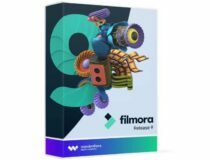
Filmora Wondershare
Filmora Wondershare는 4K 비디오에서도 작동 할 수있는 비디오 안정화를위한 훌륭한 도구입니다.
Arcsoft 비디오 안정기
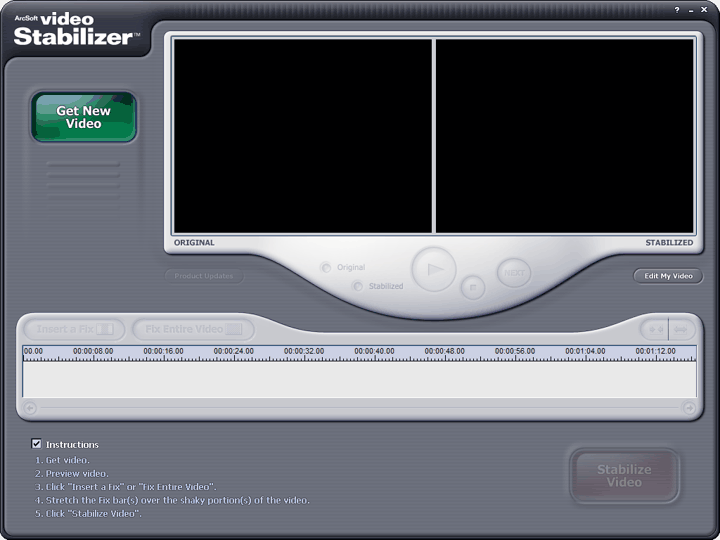
Arcsoft Video Stabilizer는 기본 사용자에게 완벽한 간단한 비디오 안정화 소프트웨어입니다. 이 도구는 겸손한 사용자 인터페이스를 제공하며 AVI, MPG 및 MPEG 형식으로 작동합니다.
Arcsoft Video Stabilizer는 사용이 간편하며 편집 할 비디오를 추가하고 수정하려는 비디오 부분을 선택하기 만하면됩니다. 또한 원하는 경우 전체 비디오를 선택하고 수정할 수도 있습니다.
안정화 할 비디오 부분을 선택한 후 비디오 안정화 버튼을 클릭하면 프로그램이 안정화 프로세스를 시작합니다.
이것은 매우 간단한 비디오 안정화 소프트웨어이므로 비디오를 빠르게 수정하려는 기본 사용자에게 적합합니다.
이 도구는 고급 옵션을 지원하지 않으며 가장 큰 결함 인 몇 가지 파일 형식에서만 작동합니다.
기본 사용자이고 비디오 안정화를위한 간단한 도구를 찾고 있다면 Arcsoft Video Stabilizer를 사용해보십시오.
⇒ Arcsoft Video Stabilizer 다운로드
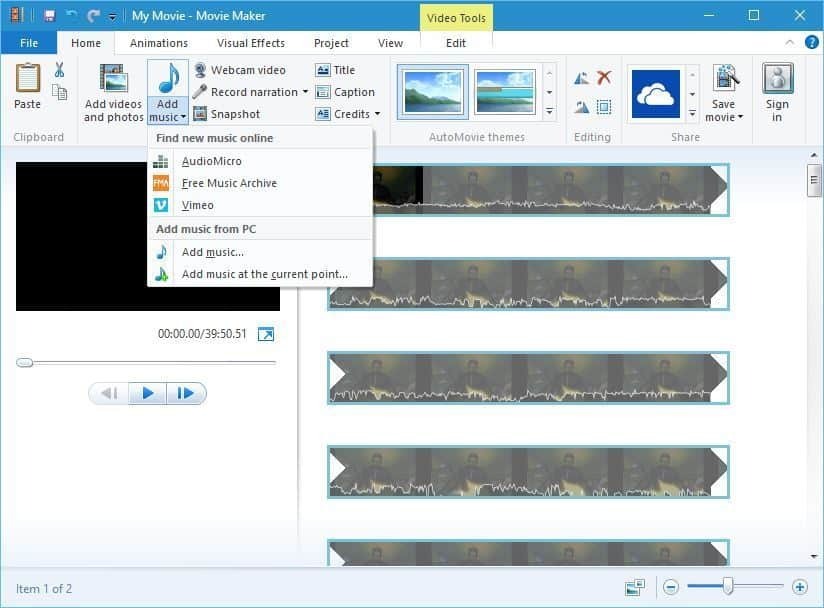
아마도 가장 잘 알려진 무료 비디오 편집 소프트웨어 중 하나는 윈도우 무비 메이커. 이 도구는 이전 버전 Windows의 핵심 구성 요소 였지만 Microsoft는이를 제거하기로 결정했습니다.
이 도구는 다음의 일부로 계속 다운로드 할 수 있습니다. Windows Essentials 제품군을 다운로드하여 무료로 사용할 수 있습니다.
도구와 관련하여 다양한 형식을 지원하며 쉽게 비디오를 캡처 할 수 있습니다. 이 도구는 기본적인 비디오 편집 기능을 제공하며 비디오를 자르고 음악, 제목 또는 캡션을 추가 할 수 있습니다.
다른 많은 비디오 편집 도구와 마찬가지로 Windows Movie Maker는 다양한 전환 및 시각 효과를 지원합니다. 효과의 수에 관해서는 약 50 가지의 전환 효과와 20 가지의 시각 효과가 있습니다.
이 도구를 사용하면 페이드 인 및 페이드 아웃 효과를 만들고 재생 속도를 제어 할 수도 있습니다. 물론 Windows Movie Maker는 비디오 안정화 기능도 지원합니다.
안정화와 관련하여 떨림 방지, 떨림 방지 및 흔들림 보정 (낮음) 및 떨림 방지 및 흔들림 보정 (높음) 중에서 선택할 수 있습니다.
어떤 설정을 사용해야하는지 확실하지 않은 경우 언제든지 미리보고 결과를 볼 수 있습니다.
Windows Movie Maker는 괜찮은 비디오 편집 도구이며 기본적인 비디오 안정화 기능을 제공합니다. 이전 사용자는이 도구에 익숙 할 것입니다. 사용하려는 경우 무료로 다운로드하여 설치할 수 있습니다.
⇒ Windows Movie Maker 다운로드
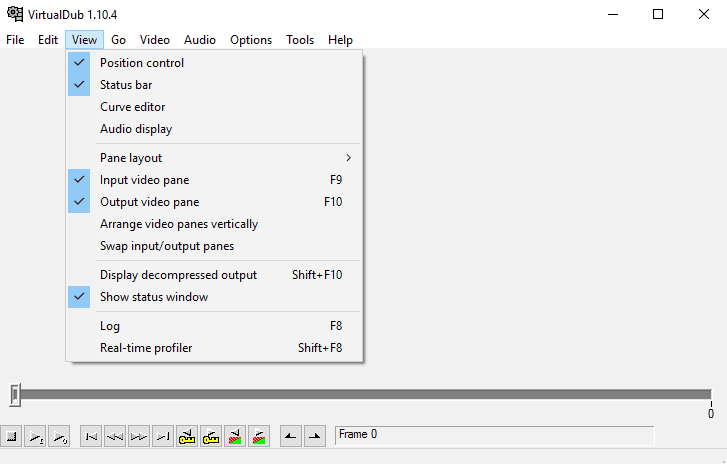
Deshaker는 Virtual Dub 용 비디오 안정기 플러그인입니다. Virtual Dub은 Windows 용 무료 캡처 및 인코딩 도구입니다. 이 도구는 다양한 플러그인으로 향상 될 수 있으며 이러한 플러그인 중 하나는 Deshaker입니다.
이 도구는 수평 및 수직 이동, 회전 및 확대 / 축소를 안정화합니다. 최적의 시뮬레이션 카메라 모션을 제공하기 위해이 도구는 두 단계로 작동합니다.
이 도구는 안정화 과정에서 미래 및 이전 프레임으로 검은 영역을 채울 수도 있습니다.
Deshaker는 또한 첫 번째 패스에서 모션 벡터 비디오 출력과 고급 사용자를위한 다양한 옵션을 지원합니다. 원하는 경우 최상의 결과를 얻기 위해 프레임 단위로 비디오를 편집 할 수도 있습니다.
Deshaker는 Virtual Dub을위한 훌륭한 플러그인이며 32 비트 및 64 비트 버전으로 제공됩니다. 이 도구는 무료로 사용할 수 있으므로 제한없이 사용할 수 있다는 점도 언급해야합니다.
Deshaker는 동영상 안정화와 관련하여 다양한 기능을 제공하므로 고급 사용자에게 적합합니다. Deshaker를 사용하려면 먼저 Virtual Dub을 다운로드해야합니다.
⇒ Deshaker 다운로드
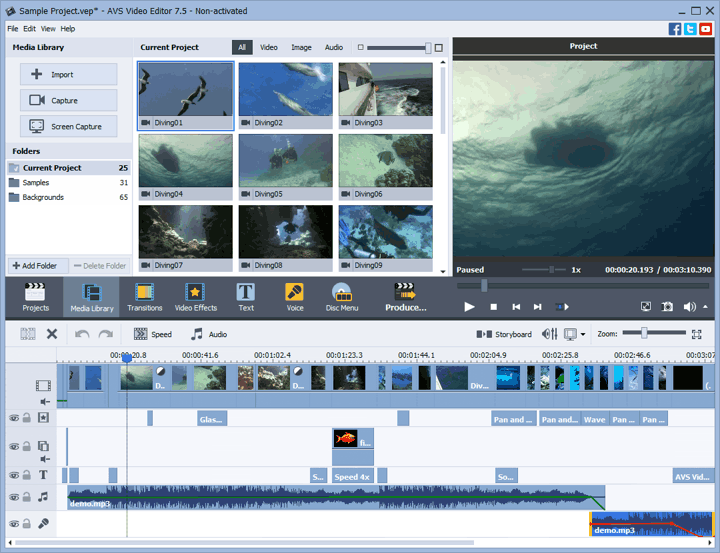
이 비디오 편집 도구는 가장 많이 사용되는 비디오 형식을 지원합니다. 이 도구는 AVI, VOB, MP4, DVD, WMV, 3GP, MOV, MKV 형식은 물론 H.264, MPEG-4, H.263 및 기타 여러 코덱을 지원합니다.
또한이 도구는 대부분의 사용자에게 충분해야하는 최대 4K UHD까지 다양한 해상도를 지원합니다.
대부분의 비디오 편집 도구와 마찬가지로 AVS Video Editor를 사용하면 비디오를 트리밍, 자르기, 분할 및 병합 할 수 있습니다. 다양한 비디오 효과를 지원하며 300 가지 비디오 효과 및 전환 중에서 선택할 수 있습니다.
효과 외에도 메뉴, 오디오, 텍스트 및 자막을 비디오에 추가 할 수 있습니다. 흔들리는 동영상을 수정하는 데 사용할 수있는 동영상 안정화 기능도 있습니다.
이 도구에는 비디오 캐시 기술이 통합되어있어 이전보다 더 빠르게 고화질 비디오를 편집 할 수 있습니다. AVS Video Editor를 사용하면 DV 카메라, 웹 카메라 및 VHS 카메라에서 비디오를 녹화 할 수도 있습니다.
이 응용 프로그램은 화면 녹화를 지원하므로이 도구를 사용하여 비디오 가이드 및 자습서를 만들 수 있습니다.
비디오 편집 외에도이 도구를 사용하면 이미지에서 슬라이드 쇼를 만들 수 있습니다. 슬라이드 쇼와 관련하여 오디오 및 음성 내레이션을 추가 할 수 있습니다. 또한이 도구를 사용하면 블루 레이 동영상.
소셜 네트워크도 지원하므로이 애플리케이션에서 바로 동영상을 게시 할 수 있습니다.
AVS Video Editor는 다양한 기능과 비디오 안정화를 지원하므로 기본 및 고급 사용자 모두에게 적합합니다.
이 도구는 무료는 아니지만 제한없이 평가판을 다운로드하여 사용할 수 있습니다.
평가판은 모든 동영상에 워터 마크를 추가하므로 워터 마크를 제거하려면 정식 버전을 구입해야합니다.
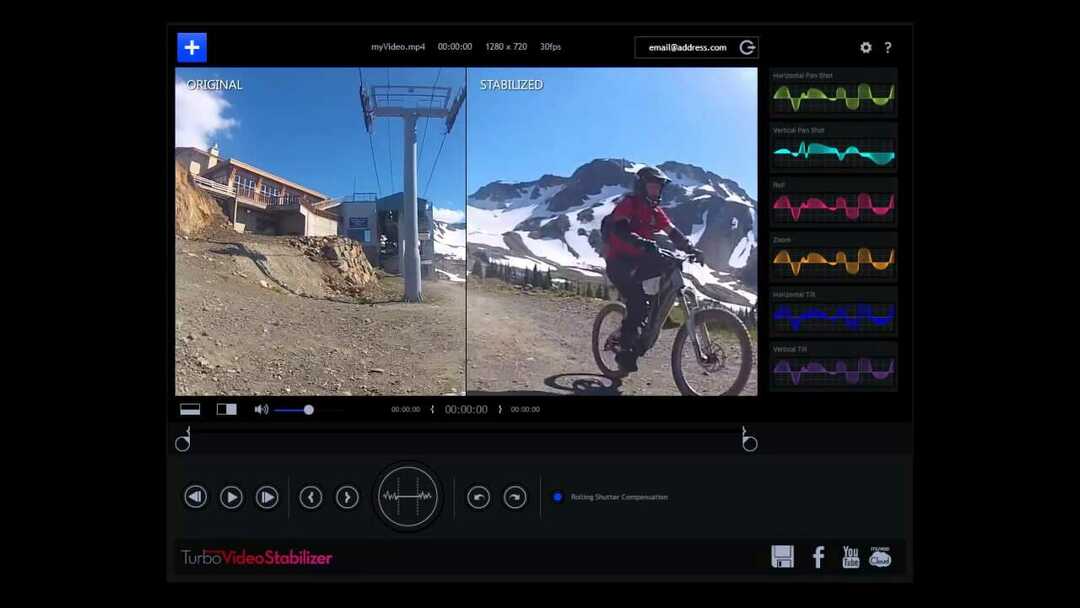
대부분의 비디오 스태빌라이저와 달리 이것은 3 축에서 6 도의 모션을 지원하므로 3D 안정화를 제공합니다. 이 도구를 사용하면 언제든지 비디오를 회전 할 수 있으므로 다소 유용 할 수 있습니다.
Turbo Video Stabilizer는 또한 Rolling Shutter Correction을 지원하므로 CMOS 센서로 인해 발생하는 기울기와 기울기를 쉽게 수정할 수 있습니다.
또한이 도구는 기본 사용자에게 충분한 4K 해상도의 비디오를 지원합니다. 이 도구는 다양한 형식을 지원하므로 거의 모든 비디오 파일을 읽을 수 있습니다.
최대 성능을 달성하기 위해이 도구는 멀티 코어 및 멀티 스레드 지원을 제공합니다. 이 응용 프로그램은 사용하기 쉽고 매력적인 사용자 인터페이스를 제공합니다.
또한 YouTube와 Facebook이 지원되므로 애플리케이션에서 바로 동영상을 쉽게 업로드 할 수 있습니다.
Turbo Video Stabilizer는 비디오 편집 소프트웨어가 아니므로 인상적인 비디오를 만들 수는 없지만 비디오를 안정화하고 다른 타사 도구에서 편집 할 수 있습니다.
이 도구는 무료 평가판으로 제공되지만 계속 사용하려면 라이선스를 구입해야합니다.
이 도구는 동영상 편집을 지원하지 않기 때문에 목록에있는 다른 항목보다 훨씬 저렴합니다.
저렴하고 사용자 친화적 인 비디오 안정화 소프트웨어를 찾고 있다면 Turbo Video Stabilizer를 사용해 보는 것이 좋습니다.
⇒ 다운로드터보 비디오 안정기
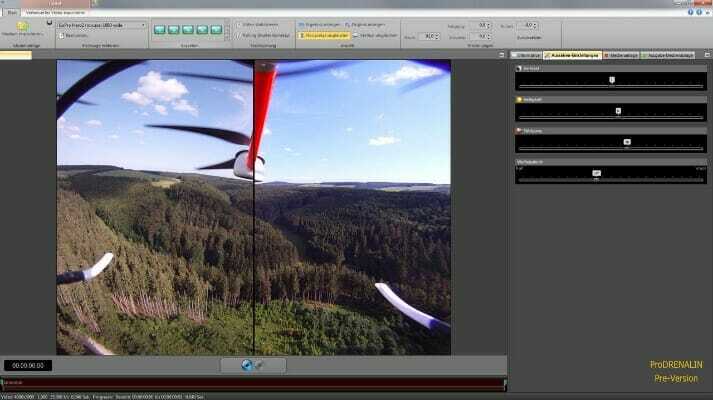
야외에서 동영상을 녹화하는 경향이있는 경우이 애플리케이션을 사용하는 것이 좋습니다. 이 응용 프로그램을 사용하면 다음과 같은 액션 카메라로 녹화 된 비디오를 향상시킬 수 있습니다. GoPro.
이 도구는 어안, 롤링 셔터 및 원근 왜곡을 제거 할 수 있지만 비디오를 안정화 할 수도 있습니다. 또한이 도구를 사용하면 비디오를 회전하거나 노이즈를 줄일 수있어 유용한 기능입니다.
ProDRENALIN을 사용하면 원본 비디오와 편집 한 비디오를 비교할 수 있으므로 개선 사항을 쉽게 볼 수 있습니다. 안정화와 관련하여 수상 경력에 빛나는 안정화 기술을 사용하므로 놀라운 결과를 제공합니다.
물론이 도구에서 바로 색상 보정, 밝기 및 대비를 조정할 수도 있습니다.
지원되는 해상도와 관련하여이 도구는 4K 및 2.7K 비디오에서 쉽게 작동 할 수 있습니다. 또한이 도구는 다양한 형식을 지원하며 거의 모든 비디오 형식에서 작동합니다.
동영상을 안정화 할 수있는 간단한 도구를 찾고 있다면 ProDRENALIN이 완벽 할 수 있습니다. 이 도구는 고급 옵션이나 비디오 편집을 지원하지 않으며 비디오 안정화 만 제공합니다.
기본 사용자이고 동영상을 안정화하려는 경우이 애플리케이션을 확인하는 것이 좋습니다.
⇒ ProDRENALIN 다운로드
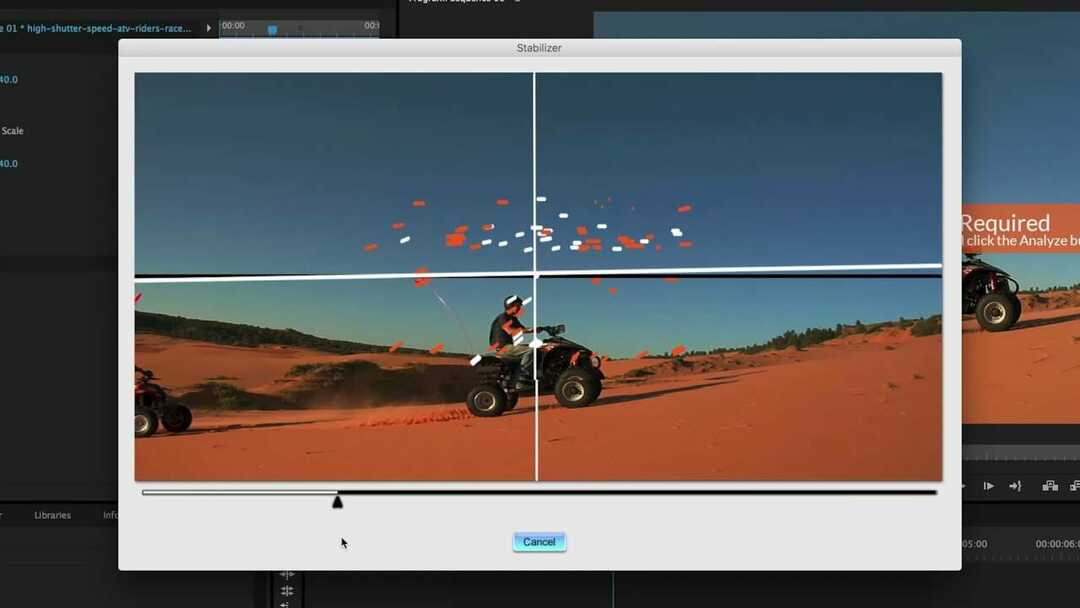
핸드 카메라 또는 액션 카메라를 사용하여 비디오를 녹화하면 일반적으로 흔들리는 비디오가 생성되지만이 도구를 사용하여 수정할 수 있습니다.
이 비디오 안정화 소프트웨어는 작동하는 데 고정 지점이 필요하지 않으며 비디오의 다른 영역이나 물체에 초점을 맞추도록 선택할 수 있습니다.
또한이 도구에는 안정화 엔진이 내장되어있어 Steadicam을 쉽게 에뮬레이션 할 수 있습니다. 물론 안정화 정도와 강도 및 동작 제어를 미세 조정할 수 있습니다.
이것은 전문적인 비디오 안정화 소프트웨어이며 다양한 기능을 제공합니다. 안타깝게도 동영상 편집을 지원하지 않지만 동영상 안정화와 관련하여 놀라운 결과를 제공합니다.
이 도구는 무료 평가판으로 제공되지만 계속 사용하려면 구매해야합니다.
⇒ NewBlue Stabilizer 다운로드
비디오 안정화 기능은 일반적으로 비디오 편집 소프트웨어에 포함되어 있지만 비디오 안정화 만 제공하는 몇 가지 전용 도구도 있습니다.
액션 카메라를 사용하거나 스마트 폰을 사용하여 동영상을 만드는 경우 목록에있는 동영상 안정화 도구 중 일부를 사용해보세요. 제안 사항이 있으시면 주저하지 마시고 아래 댓글로 알려주세요.
© 저작권 Windows 보고서 2021. Microsoft와 관련이 없음


![6 개의 최고의 비디오 만화 제작 소프트웨어 [2021 가이드]](/f/9eb7923d0a3f45a562690e9c902d2036.jpg?width=300&height=460)